Windows10系统之家 - 安全纯净无插件系统之家win10专业版下载安装
时间:2017-08-25 15:05:34 来源:Windows10之家 作者:huahua
最近一位朋友反馈自己遇到了win10远程桌面连接不上的现象,提示:你的凭据不工作,win10远程桌面连接不上提示你的凭据不工作怎么办呢?下面小编介绍win10远程桌面连接不上提示你的凭据不工作的处理方法。
1、按win+R 打开运行,输入mstsc命令打开远程桌面连接;
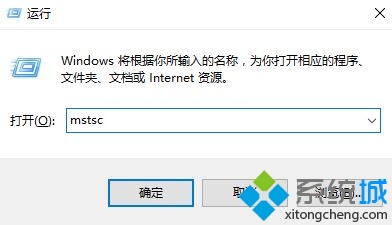
2、在远程桌面连接左下角点击【显示选项】;
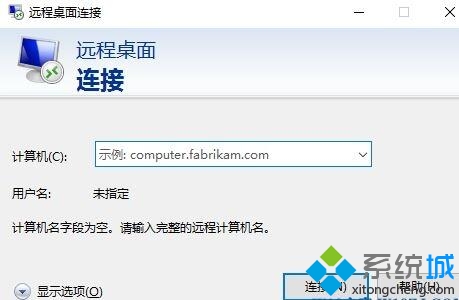
3、切换到【本地资源】;#f#
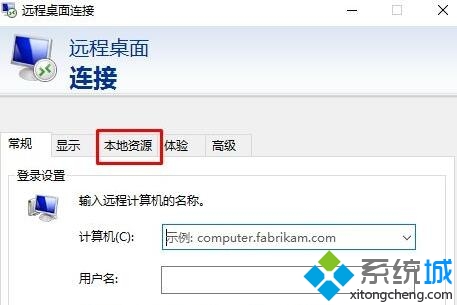
4、然后讲 本地设备和资源 下面的【打印机】和【剪贴板】的勾去掉即可!
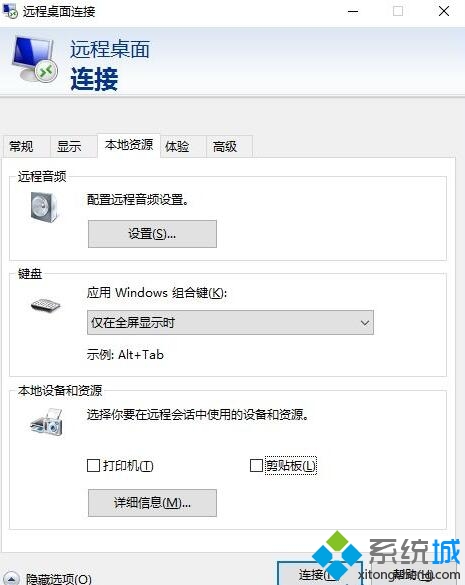
同时需要确保在组策略编辑器(Win+R 输入 gpedit.msc )中计算机配置->Windows设置->安全设置->本地策略->安全选项->右侧的网络访问:本地帐户的共享和安全模型。修改为使用经典模式即可!
win10远程桌面连接不上提示你的凭据不工作的处理方法就为大家介绍到这里了。方法并不复杂,相信大家只要操作一遍就能很快学会!
相关文章
热门教程
热门系统下载
热门资讯





























